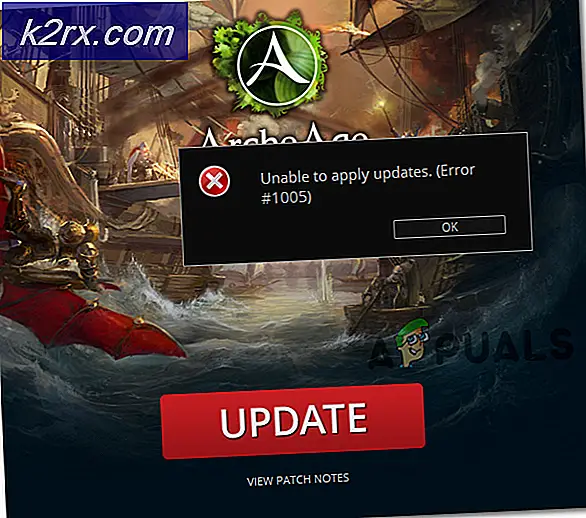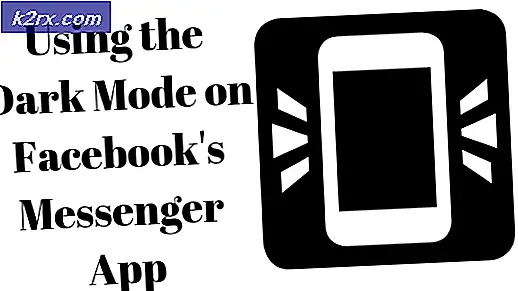Fix: Fivem starter ikke
FiveM er et modifikasjonsanlegg for Grand Theft Auto V som lar brukerne nettverksfunksjoner og et tomt kart. De kan spille på modifiserte dedikerte servere. Det tillater også brukere å lage egendefinerte GTA Online-oppdrag og heists. FiveM lar brukerne bruke integrerte funksjoner integrert i GTA V-koden. Hvis du ikke er interessert i "Coding", kan du også bruke applikasjonen til å koble direkte til GTA-serverne. Serverne vil be deg om å laste ned Mods installert på dem, men etter det trenger ikke brukeren å gjøre noe videre.
Imidlertid har vi nylig mottatt mange rapporter om at applikasjonen krasjet mens vi prøvde å starte eller sitte fast på lasteskjermen. I denne artikkelen vil vi fortelle om årsaken til problemet og gi deg levedyktige løsninger som vil sikre fullstendig utryddelse av problemet.
Hva er årsaken til lanseringsproblemet i FiveM?
Den eksakte årsaken til lanseringsproblemet med FiveM kunne ikke spesifiseres, men vi har estimert noen få mulige årsaker
Nå som du er klar over situasjonen, vil vi gå videre mot løsningene.
Løsning 1: Deaktivering av integrert GPU
Hvis datamaskinen din har to GPUer, kan det være nyttig å prøve å deaktivere den integrerte GPUen fra å forstyrre appen, derfor vil vi i dette trinnet overlevere grafikkbehandlingen av applikasjonen til den dedikerte GPUen som
- Klikk på "Søkelinje”I oppgavelinjen og skriv inn“Enhetsbehandling“.
- Klikk på Enhetsbehandling ikon
- Dobbeltklikk på “Skjermadapter”Alternativet
- I Fall ned Velg Integrert GPU modell som enheten din har
- Høyreklikk på den og velg Deaktiver
- Prøv nå å løpe FiveM
Dette vil fullstendig deaktivere den integrerte GPUen din hvis applikasjonen fortsatt ikke starter, og fortsett deretter mot neste trinn.
Merk:Dette trinnet er bare for folk med en spesiell dedikert GPU.
Løsning 2: Verifisere integriteten til spillfiler
I dette trinnet vil vi verifisere integriteten til GTA V spillfiler for å sikre at ingen spillfiler er ødelagt eller mangler, og prøv å åpne FiveM-lanseringen for dette
- Naviger til spillet ditt installasjonsmappe
- Når du ruller ned i mappen, vil du se “GTAVlauncher.exe“
- Høyreklikk på det og velg lage en snarvei
- Høyreklikk på snarvei og velg Eiendommer
- I eiendommene vil du se mål ved siden av hvilken adresse av snarveien vil bli skrevet
- Klikk på adressen og til slutt legg til "-bekrefte" med rom
- Nå treffer Søke om og lukk vinduet
- Etter det Dobbeltklikk på snarveien
- Dette åpner snarveien i bekreftelsesmodus
- Denne modusen vil bekrefte alle spillfilene og sørg for at ingen spillfil har vært ødelagt eller feilplassert.
- Etter at bæreraketten er ferdig verifisering spillfilene, start spillet gjennom GTAV.exe og vent til spillet lastes til "Hovedmeny“
- En gang i Hovedmeny gå ut av spillet og prøv å åpne FiveM
Denne prosessen skal løse ethvert problem som spillet har knyttet til korrupte eller manglende spillfiler. Hvis problemet ditt ikke løses med dette trinnet, fortsett til neste
Løsning 3: Deaktivering av brannmur og antivirus
Det er også mulig at Windows-brannmuren eller antivirusprogrammet som er installert på systemet ditt forstyrrer visse elementer i spillet eller applikasjonen. Derfor, i dette trinnet, vil vi deaktivere Windows-brannmuren og Windows Defender fullstendig.
- Klikk på Startmeny og velg Innstillinger ikon
- I Kontrollpanel Klikk på Oppdatering og sikkerhet alternativ
- På Venstre side klikk på Windows-sikkerhet
- Klikk på "Virus- og trusselbeskyttelse”Alternativet
- Et nytt vindu åpnes, velg “Administrer innstillinger" Under "Virus- og trusselbeskyttelse”Overskrift
- Slå av begge “Sanntidsbeskyttelse”Og“Cloud Delivered Protection”
- Klikk nå på Brannmur og nettverksbeskyttelse ikonet på venstre side
- Klikk på typen nettverk som har “(aktiv)”Skrevet på slutten
- Skru av Windows brannmur
- Dette vil slå av begge deler Windows Defender og Windows brannmur
- Bekrefte spillfilene dine som angitt i den andre løsningen, og prøv å kjøre FiveM
Løsning 4: Kopiere fil FiveM.exe til GTA-mappe
En annen løsning som fungerte for mange brukere var å kopiere FiveM.exe inn i GTA-mappen på datamaskinen din. Årsaken til at dette fungerer er at FiveM krever noen moduler og biblioteker som er tilstede i GTA-katalogen.
Hvis vi starter applikasjonen normalt, vil den ikke ha tilgang og dermed forårsake problemer når du starter eller under spillet.KopieredeFiveM.exefilen til hovedmappen GTA V og start den som enadministrator.
Løsning 5: Slette midlertidige filer
En annen siste løsning som vi kan prøve er å slette de midlertidige spillfilene som spillet har lagret når de fungerer på datamaskinen. Hver gang spillet kjører, oppretter det automatisk midlertidige filer i AppDatamappen for driften.
Disse inneholder brukerkonfigurasjoner og innstillinger som hentes og oppdateres av spillet nå og da. Men hvis disse på en eller annen måte er korrupte, vil spillet oppleve problemer. I denne løsningen vil vi navigere til AppData-katalogen og slette de midlertidige filene som er tilknyttet den.
- Trykk Windows + R, skriv “% localappdata%”I dialogboksen, og trykk Enter.
- Gå nå til følgende filsti:
FiveM / FiveM Application Data / Cache
- Slett mappenavnet sompriv. Lagre endringene og start datamaskinen på nytt. Start nå spillet og se om problemet er løst.
Dette trinnet bør eliminere hindringer som spillet eller applikasjonen kan møte når de tar kontakt med serverne. Hvis dette trinnet fortsatt ikke løser problemet, kan du prøve å installere spillet og applikasjonen på nytt eller kontakte kundestøtte.